En este tutorial nos enfocaremos en una función muy útil en Google Sheets: la función IMPORTHTML. Esta función te permite importar datos directamente desde una página HTML a tu hoja de cálculo. Vamos a ver en detalle cómo puedes usar esta función para extraer una lista de las empresas más grandes del mundo por ingresos de una página de Wikipedia, sin necesidad de copiar o transcribir manualmente.
Principales Conclusiones
- La función IMPORTHTML permite importar datos desde tablas y listas en una página HTML.
- Para utilizar esta función, necesitas la URL de la página de la cual deseas extraer los datos.
- Puedes definir el tipo de datos (tabla o lista) y el índice de la tabla que deseas importar.
Guía Paso a Paso
Comienza abriendo tu Google Sheets. Querrás crear una nueva hoja de cálculo o abrir una existente. Asegúrate de tener suficiente espacio para integrar los datos importados.
Abre la página web de Wikipedia donde se encuentra la lista de las mayores empresas por ingresos. Copia la URL de esta página. Esta URL será necesaria más adelante para usar la función IMPORTHTML.
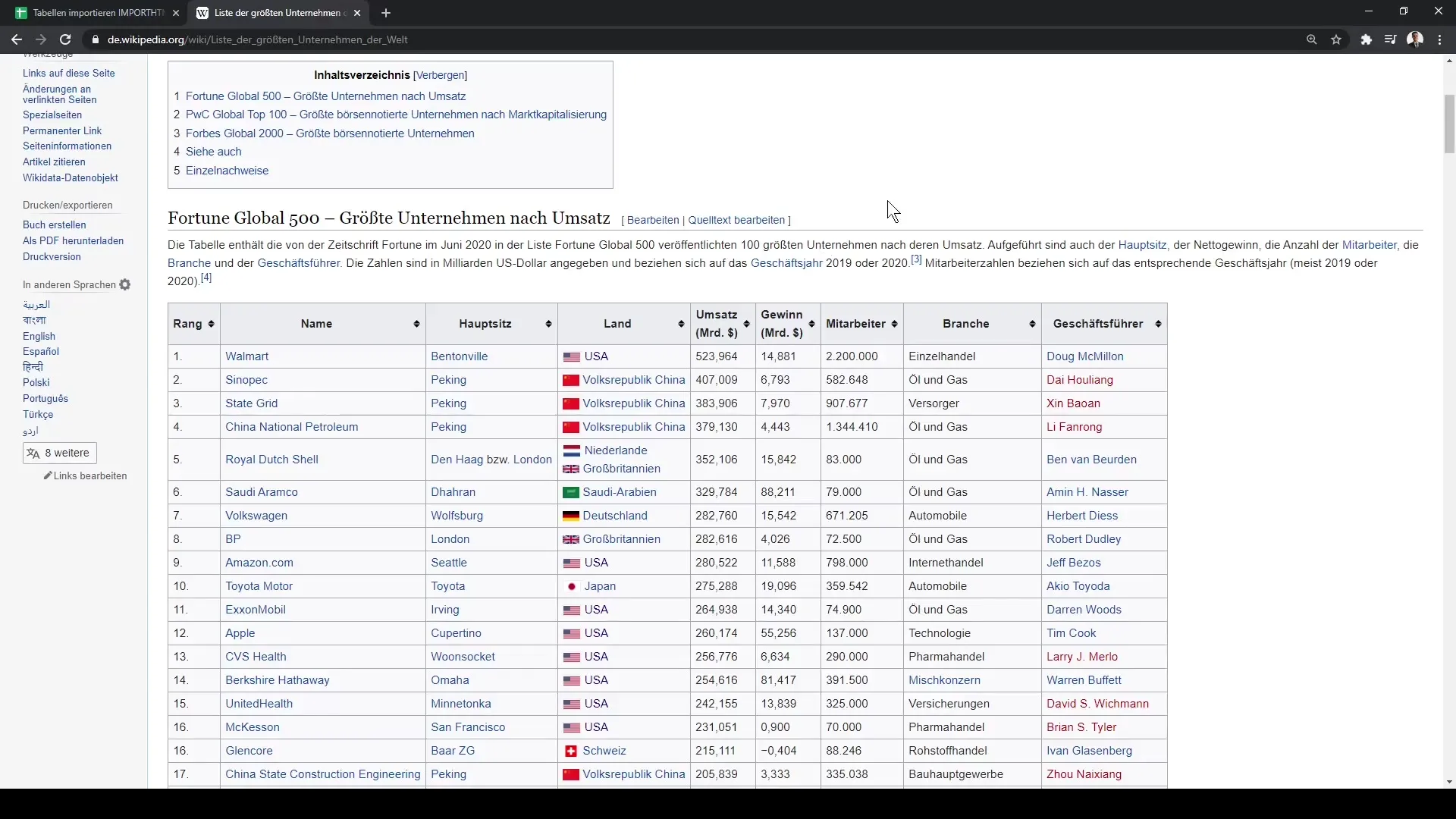
En una celda de tu Google Sheets, introduce la función IMPORTHTML. La sintaxis básica de esta función es: =IMPORTHTML("URL", "tipo de consulta", Índice de tabla). Reemplaza "URL" con la URL que has copiado.
Escribe la función de manera que la URL esté entre comillas. Se verá, por ejemplo, así: =IMPORTHTML("tu_URL", "tabla", 1). Asegúrate de colocar las comillas correctamente.
En este caso, se trata de importar directamente la tabla. El tipo de consulta es "tabla", ya que queremos extraer una tabla de la página. El índice es 1, lo que significa que se importará la primera tabla encontrada.
Una vez que hayas ingresado correctamente la función, presiona Enter. Google Sheets recuperará los datos de la URL proporcionada y mostrará la tabla en tu hoja de cálculo.
Si deseas importar otras tablas de la misma página, simplemente cambia el índice en tu función IMPORTHTML. Por ejemplo, puedes importar la segunda tabla agregando 2: =IMPORTHTML("tu_URL", "tabla", 2).
Al realizar el cambio, Google Sheets recuperará la nueva tabla y actualizará los datos según corresponda. Esto es especialmente útil si necesitas diferentes conjuntos de datos de la misma fuente.
La función IMPORTHTML es una manera poderosa de integrar datos rápidamente y de manera eficiente en Google Sheets, sin la molestia de copiar y pegar manualmente. Así que ahora puedes empezar a utilizar esta función en tus proyectos y extraer datos valiosos de manera sencilla.
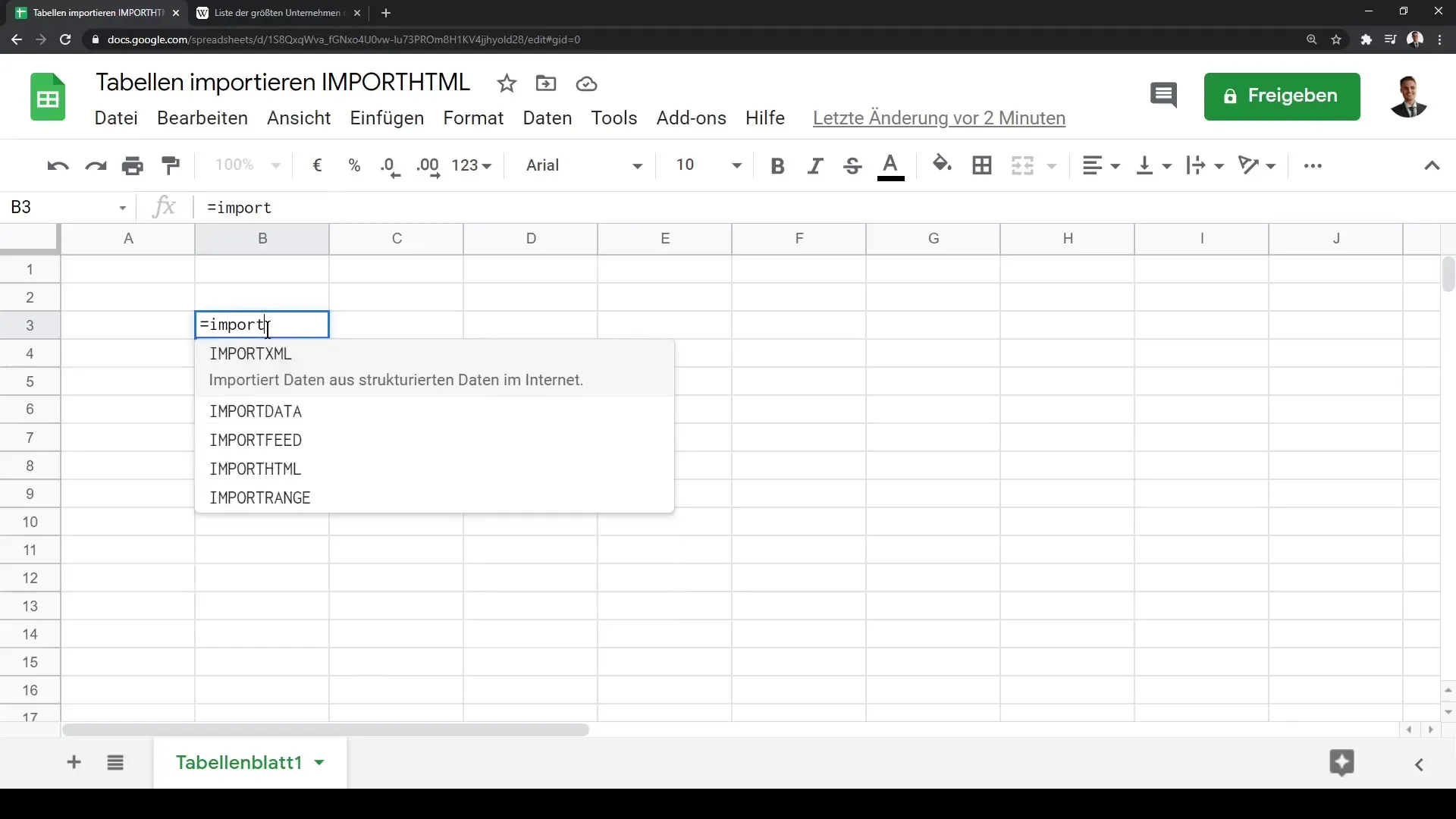
La función completa podría verse así:
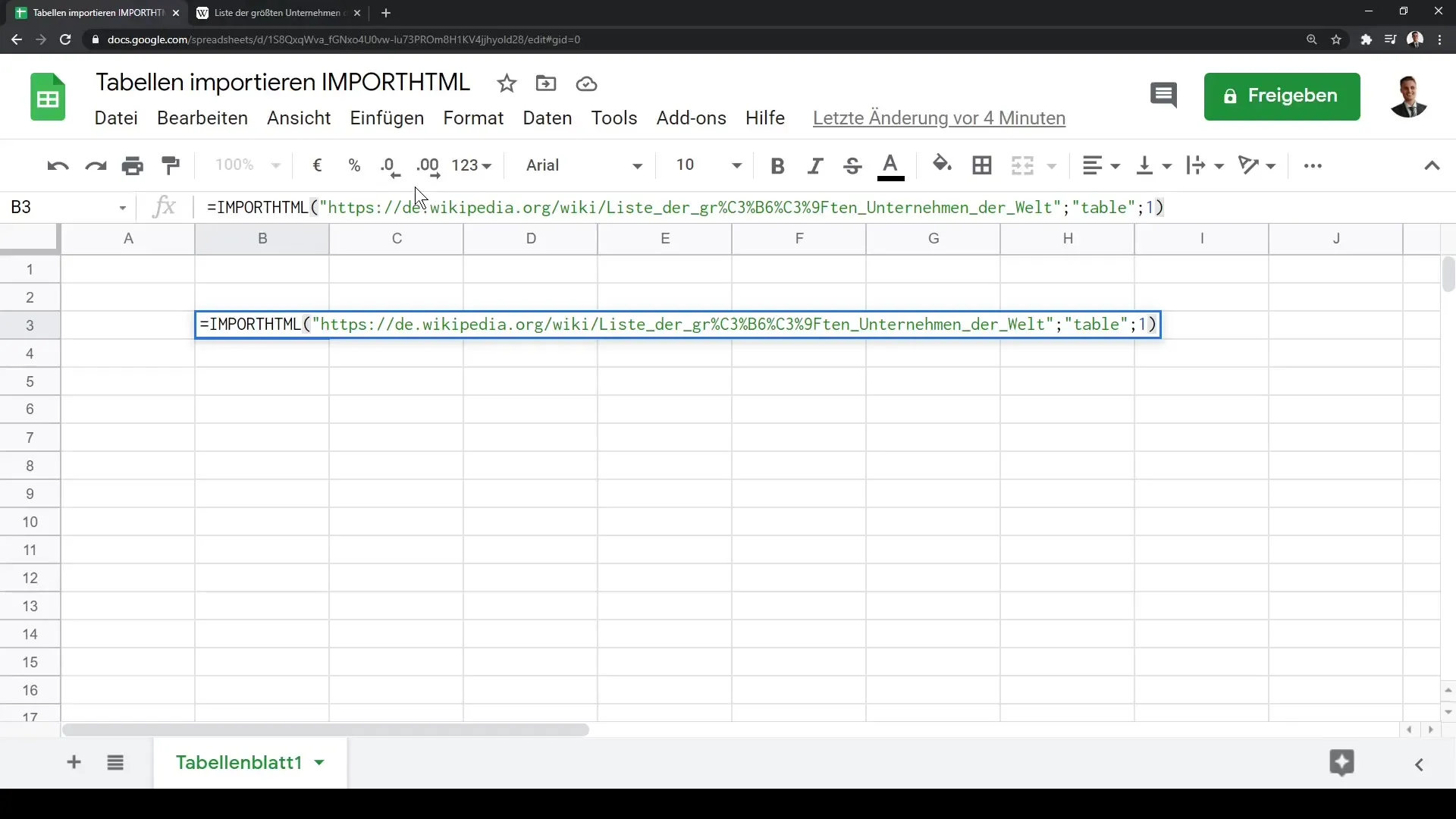
A continuación, verás este resultado:
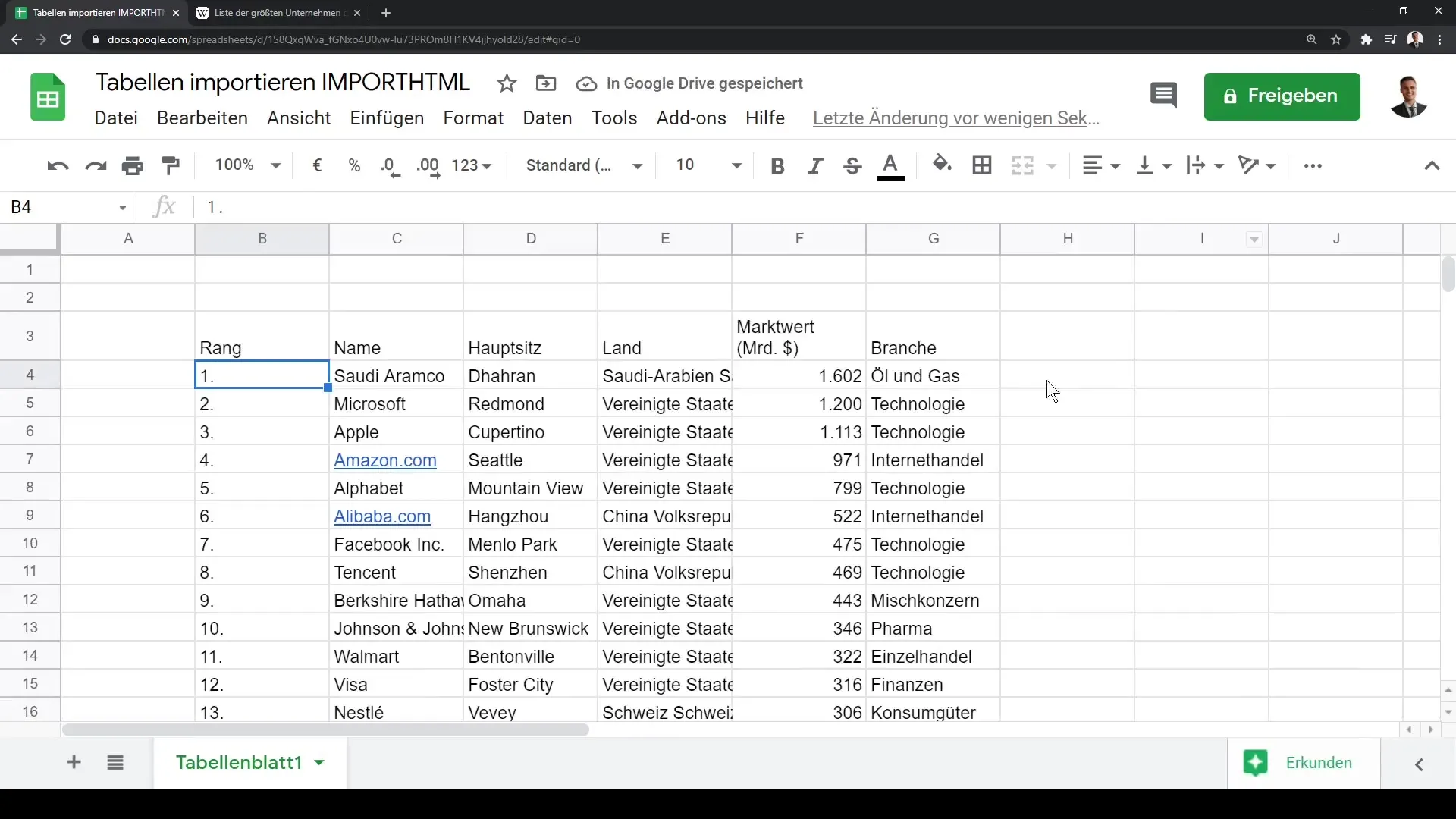
Resumen
En esta guía has aprendido a utilizar la función IMPORTHTML en Google Sheets para extraer datos de tablas HTML. Has seguido los pasos para insertar la URL de una página web, especificar el tipo de consulta correcto y elegir el índice de la tabla. Con esta función puedes ahorrar tiempo y combinar información necesaria de manera eficiente en tu hoja de cálculo.
Preguntas Frecuentes
¿Qué es la función IMPORTHTML en Google Sheets?La función IMPORTHTML permite importar tablas y listas desde páginas HTML a Google Sheets.
¿Cómo ingreso la función IMPORTHTML?Utilizas la sintaxis =IMPORTHTML("URL", "tabla", índice), para importar una tabla o lista.
¿Puedo importar varias tablas de la misma página?Sí, puedes cambiar el índice en la función para importar diferentes tablas de la misma página.


